Xiaomi携帯電話でAI通話をオフにする方法
phpエディタYuziの紹介:多くのXiaomi携帯電話ユーザーは、AI通話機能をオフにする方法を知りたいと思っています。 AI 通話機能は、ユーザーが音声認識やインテリジェントなレコメンデーションなどのサービスを実現できるようにする Xiaomi 携帯電話のスマート機能です。 AI通話機能をオフにすると、携帯電話のバッテリーを節約し、干渉を回避できます。ユーザーは、電話設定の通話設定または AI アシスタント設定を通じて AI 通話機能をオフにするオプションを見つけることができ、具体的な操作は簡単かつ迅速です。

Xiaomi携帯電話でAI通話をオフにする方法
1.まずXiaomi電話の設定機能を開き、電話を選択して[AI通話]をクリックします。
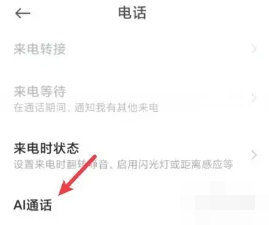
2. 次に、以下に示すページで、[自動応答] オプションをクリックします。
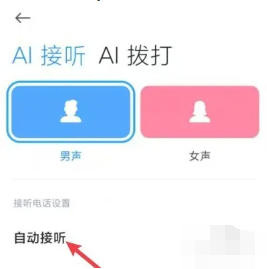
3. 最後の自動応答機能ページで、[見逃し応答防止] の後ろにあるボタンをスライドしてオフにします。
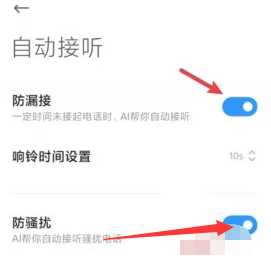
以上がXiaomi携帯電話でAI通話をオフにする方法の詳細内容です。詳細については、PHP 中国語 Web サイトの他の関連記事を参照してください。

ホットAIツール

Undresser.AI Undress
リアルなヌード写真を作成する AI 搭載アプリ

AI Clothes Remover
写真から衣服を削除するオンライン AI ツール。

Undress AI Tool
脱衣画像を無料で

Clothoff.io
AI衣類リムーバー

AI Hentai Generator
AIヘンタイを無料で生成します。

人気の記事

ホットツール

メモ帳++7.3.1
使いやすく無料のコードエディター

SublimeText3 中国語版
中国語版、とても使いやすい

ゼンドスタジオ 13.0.1
強力な PHP 統合開発環境

ドリームウィーバー CS6
ビジュアル Web 開発ツール

SublimeText3 Mac版
神レベルのコード編集ソフト(SublimeText3)

ホットトピック
 7552
7552
 15
15
 1382
1382
 52
52
 83
83
 11
11
 22
22
 91
91
 Xiaomi 携帯電話でスクリーンタイム管理を無効にする方法_Xiaomi 携帯電話でスクリーンタイム管理を無効にする手順
Mar 25, 2024 pm 06:50 PM
Xiaomi 携帯電話でスクリーンタイム管理を無効にする方法_Xiaomi 携帯電話でスクリーンタイム管理を無効にする手順
Mar 25, 2024 pm 06:50 PM
1. 携帯電話の[設定]を開き、[スクリーンタイム管理]をクリックします。 2. 入力後、右上隅の三点アイコンをクリックします。 3. ポップアップオプションで、[スクリーンタイム管理を無効にする]をクリックします。 4. [OK]をクリックすると、正常に終了すると画面使用記録が自動的に消去されます。
 Xiaomi Civi 4 Pro ディズニープリンセス限定版招待状ギフトボックスフォトギャラリー:マジックミラー、ポイズンアップル...
Jun 26, 2024 pm 05:08 PM
Xiaomi Civi 4 Pro ディズニープリンセス限定版招待状ギフトボックスフォトギャラリー:マジックミラー、ポイズンアップル...
Jun 26, 2024 pm 05:08 PM
6月26日のニュースによると、Xiaomi Civi4Pro Disney Princess Limited Edition携帯電話が正式に発表され、明日(6月27日)19:00に正式にリリースされる予定です。現在、評価室はXiaomi Civi4Pro Disney Princess限定版招待状ギフトボックスを受け取りました。次に、この深くカスタマイズされた招待状ギフトボックスのセットの実際の写真をお届けします。この招待状の内容を簡単にご紹介しますと、見た目は深い色合いの神秘的な紫色の巨大な四角い箱です。箱を開けると紫色の限定毒林檎と鏡が入っていました。毒リンゴと魔法の鏡の組み合わせは、古典的な白雪姫の物語を思い出させます。さらに、記者会見の情報が印刷された紫色の招待状もあります。昨年、XiaomiはCivi3をベースにしました
 Xiaomi 携帯電話の入力方法を変更する場所_Xiaomi 携帯電話の入力方法を設定する手順
Mar 25, 2024 pm 01:36 PM
Xiaomi 携帯電話の入力方法を変更する場所_Xiaomi 携帯電話の入力方法を設定する手順
Mar 25, 2024 pm 01:36 PM
1. 電話機設定メニューの[詳細設定]をクリックします。 2. [言語と入力方法]をクリックします。 3. [入力方式管理]をクリックします。 4. [設定]をクリックして入力方法を設定します。
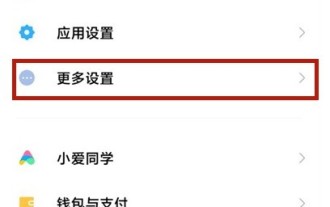 Xiaomi 携帯電話のクリック感度を高速化する方法_Xiaomi 携帯電話のクリック感度を高速化する方法
Mar 25, 2024 pm 08:06 PM
Xiaomi 携帯電話のクリック感度を高速化する方法_Xiaomi 携帯電話のクリック感度を高速化する方法
Mar 25, 2024 pm 08:06 PM
1. 電話設定を開き、[詳細設定] をクリックします。 2. ページを下にスクロールして「アクセシビリティ」を見つけ、「アクセシビリティ」をクリックします。 3. 「タッチアンドホールド遅延」をクリックします。 4. ショート、ミディアム、ロングの 3 つのオプションが表示されますので、必要に応じて選択してください。
 Xiaomi スマートフォンに付属のソフトウェアをアンインストールする方法_Xiaomi スマートフォンに付属のソフトウェアをアンインストールする方法
Mar 25, 2024 pm 06:51 PM
Xiaomi スマートフォンに付属のソフトウェアをアンインストールする方法_Xiaomi スマートフォンに付属のソフトウェアをアンインストールする方法
Mar 25, 2024 pm 06:51 PM
1. まず Xiaomi 携帯電話システムに入り、アプリストアで設定を見つけ、クリックして設定ページに入ります。 2. App Store に入り、右下隅で [My] を見つけ、クリックしてパーソナル センター設定に入ります。 3. [マイ アプリ] ページで、[アプリのアンインストール] を見つけてクリックして入力します。 4. アンインストールする必要があるソフトウェアを見つけて、右側のボックスをオンにして、[ワンクリック アンインストール] をクリックします。 5. システムのプロンプトに従って、「アンインストール」をクリックし、アプリケーションを選択します。アンインストール後、本ソフトウェアのデータはすべて削除されます。以上、Xiaomi スマートフォンに付属のソフトウェアをアンインストールする方法について説明しました。
 Windows11セキュリティセンターをオフにする方法を詳しく解説
Mar 27, 2024 pm 03:27 PM
Windows11セキュリティセンターをオフにする方法を詳しく解説
Mar 27, 2024 pm 03:27 PM
Windows 11 オペレーティング システムでは、セキュリティ センターは、ユーザーがシステムのセキュリティ状態を監視し、マルウェアから防御し、個人のプライバシーを保護するのに役立つ重要な機能です。ただし、特定のソフトウェアをインストールするときやシステム チューニングを実行するときなど、ユーザーがセキュリティ センターを一時的にオフにする必要がある場合があります。この記事では、システムを正しく安全に運用するために、Windows 11 セキュリティ センターをオフにする方法を詳しく紹介します。 1. Windows 11 セキュリティ センターをオフにする方法 Windows 11 では、セキュリティ センターをオフにしても、
 Xiaomi 携帯電話で画面を分割する方法_Xiaomi 携帯電話で画面を分割する手順
Mar 25, 2024 pm 09:41 PM
Xiaomi 携帯電話で画面を分割する方法_Xiaomi 携帯電話で画面を分割する手順
Mar 25, 2024 pm 09:41 PM
1. Xiaomi 携帯電話は分割画面にすることができます Xiaomi 携帯電話のデスクトップを開き、リストを上に展開します。 2. 画面分割が必要なアプリケーションを、画面が表示されるまで長押しします。 3. 分割画面アイコンをクリックし、別の分割画面アプリケーションを選択します。注: この記事では、Xiaomi Mi 10 Ultra Commemorative Edition 携帯電話を例として取り上げており、MIUI12 システムに適しています。
 Windows セキュリティ センターでリアルタイム保護をオフにする方法の詳細な説明
Mar 27, 2024 pm 02:30 PM
Windows セキュリティ センターでリアルタイム保護をオフにする方法の詳細な説明
Mar 27, 2024 pm 02:30 PM
Windows オペレーティング システムは、世界で最も多くのユーザーを抱えるオペレーティング システムの 1 つとして、常にユーザーに支持されています。ただし、Windows システムを使用する場合、ユーザーはウイルス攻撃、マルウェア、その他の脅威など、多くのセキュリティ リスクに遭遇する可能性があります。システム セキュリティを強化するために、Windows システムには多くのセキュリティ保護メカニズムが組み込まれています。その 1 つが Windows セキュリティ センターのリアルタイム保護機能です。今回はWindowsセキュリティセンターのリアルタイム保護をオフにする方法を詳しく紹介します。まず、しましょう




